Hur man komprimerar WMV-fil för e-postbilaga
Numera är WMV inte längre populärt som för 15 år sedan. Du har en gammal WMV-video till hands och måste dela den med en vän via Gmail. Men den WMV-filen är för stor som ska laddas upp.
Hur kan du krympa WMV-filens storlek?
Här ger vi dig tre effektiva lösningar för komprimera WMV.
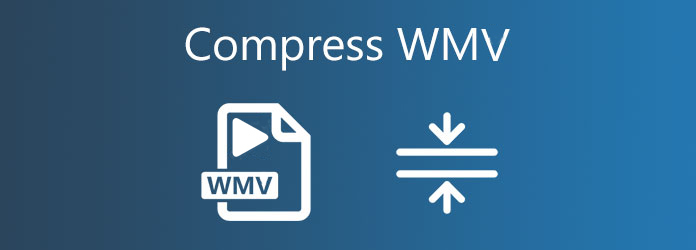
Del 1: Minska WMV-storleken genom att komprimera och trimma
Gränsgränsen för Gmail-bilagor är 50 MB. Det betyder att du måste komprimera WMV-filen eller klippa delar av den för att göra den mindre än 50 MB. För det första behöver du ett praktiskt verktyg.
Tipard Video Converter Ultimate är en mycket kraftfull WMV-kompressor. Du kan inte bara använda den för att komprimera WMV-filer utan också trimma, beskära och lägga till effekter till dem. Med superavancerad hårdvaruaccelererande teknik fungerar den 70 gånger snabbare än sina kamrater. Dessutom kommer alla åtgärder du utför på den inte att lämna någon vattenstämpel eller skada bildkvaliteten.
Funktioner
- 1. Krymp WMV till önskad storlek med minst förlust av bildkvalitet
- 2. Minska WMV-storlek genom att enkelt radera oönskade segment
- 3. Komprimera WMV och 1000+ andra format som MOV, MP4, etc.
- 4. Hårdvaruacceleration ger dig den snabbaste komprimeringen.
Steg för att komprimera WMV-videofiler
steg 1Gratis nedladdning, installation och start av Tipard Video Converter Ultimate på din Windows eller Mac. Ändra fliken från omvandlare till Verktygslåda. Sedan klickar du bara på Videokompressor knapp.

steg 2Klicka på "+"-knappen. Nu kan du välja den WMV-fil som ska komprimeras i filutforskarfönstret. Välj WMV-filen och klicka på Öppen knapp.

steg 3I Storlek avsnitt kan du skriva in önskad utmatningsstorlek. För Gmail-bilagor är 48 MB bra. Sedan ställer du bara in bildad till WMV och Upplösning till Bil. Bithastigheten beräknas automatiskt. Klicka äntligen på Komprimera knapp.

Om det finns några oönskade delar i WMV-videon kan du också trimma den för att krympa WMV-filen.
Steg för att minska WMV-filernas storlek genom att trimma oönskade segment
steg 1Starta Tipard Video Converter Ultimate och klicka på den stora "+"-knappen mitt i huvudgränssnittet. I Öppen välj en fil och klicka sedan på Öppen knappen för att ladda upp den.

steg 2När WMV-filen laddas upp klickar du på Klipp knapp.
steg 3Flytta start- och slutpunkterna för att välja ett segment av WMV-videon. Klicka sedan på soptunnan för att ta bort den valda delen. Klicka på Save knappen längst ned till höger.

steg 4Klicka på Konvertera alla till knapp. Hitta sedan WMV och välj det som utdataformat. Äntligen behöver du bara klicka på Konvertera alla knappen längst ned till höger.
Mer information om hur du använder video cutter är här.

Del 2: Komprimera WMV-videofiler online och gratis
Om du inte vill ladda ner ett skrivbordsprogram för att komprimera WMV-filen kan du också vända dig till gratis WMV-kompressorer online. Vi rekommenderar AnyMP4 online videokompressor. Det gör att du kan ladda upp WMV-filen utan att vänta och komprimera den till önskad storlek. Det här onlineverktyget lämnar inte heller någon vattenstämpel i dina videor.
Nyckelfunktioner
- 1. Inget behov av att ladda ner eller installera utan komprimera WMV-filer online
- 2. Förvara aldrig din fil på servern och gör att du kan mata in filer direkt
- 3. Komprimera dina WMV-filer till den specifika storlek du ställer in
- 4. Avancerade algoritmer för att komprimera WMV-filer med liten kvalitetsförlust
Steg för att komprimera WMV-videofiler online och gratis
steg 1Ladda AnyMP4 online videokompressor i din webbläsare och klicka på knappen Starta gratis kompressor för att ladda ner startprogrammet.
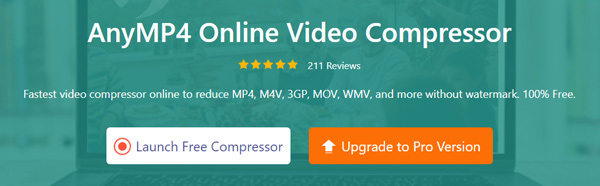
steg 2Dubbelklicka på den nedladdade anymp4-launcher.exe fil för att installera startprogrammet. Gå sedan tillbaka till webbsidan och klicka på Starta gratis kompressor knappen igen.
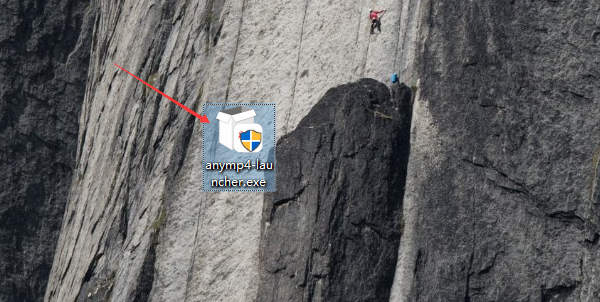
steg 3När Öppen fönstret dyker upp kan du välja WMV-filen och klicka sedan på Öppen knappen för att ladda upp den.
steg 4I kompressorns gränssnitt justerar du utmatningsstorleken genom att dra Storlek bar. Se till att det är mindre än 50 MB om du ska skicka det via Gmail.
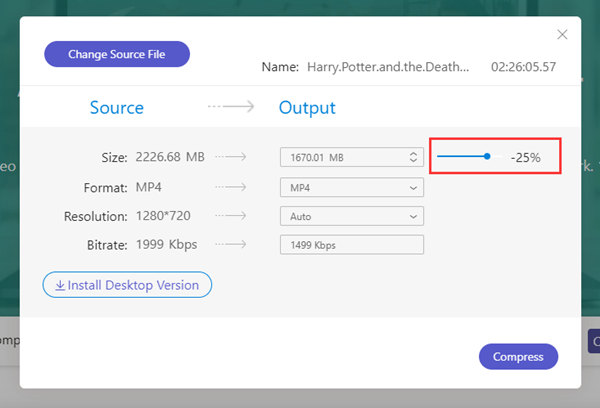
steg 5Klicka på Komprimera -knappen längst ner till höger på gränssnittet och välj en destination för utdatafilen. Du kan se processen för uppgiften längst ner i gränssnittet.
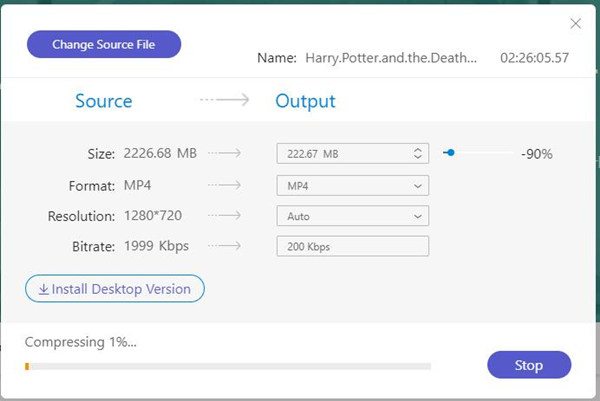
Del 3: Vanliga frågor om komprimering av WMV-filer för e-post
1. Hur skickar jag stora bilagor via e-post?
Du kan komprimera de stora filerna till mindre storlekar. När komprimering är omöjlig kan du också använda Google Drive-molnet, vilket ökar din Gmails gräns för bifogad fil till 10 GB.
2. Vad är en WMV-fil?
WMV står för Windows Media Video. Microsoft utvecklade WMV-fil för videostreaming. WMV-filen liknar ASF-filen, eftersom de båda använder behållarformatet Advanced Systems Format.
3. WMV och MP4, vilket är bättre?
Generellt har MP4 bättre kompatibilitet än WMV. Men om du bara arbetar på Windows-enheter är WMV mer lämpligt och innehåller videor av hög kvalitet med liten lagring. Mer information om WMV VS MP4 är här.
Slutsats
Denna artikel introducerade tre mycket effektiva metoder för att minska en WMV-fils storlek. För att göra det kan du både minska bithastigheten och upplösningen av den och trimma de oönskade segmenten av den. Tipard Video Converter Ultimate är ett professionellt verktyg för dig komprimera och trimma WMV-filer. Men om du vill ha den snabbaste lösningen för att komprimera den utan att trimma, vänd dig bara till AnyMP4 Online Video Compressor som låter dig slutföra uppdraget online. Om du hittar någon bättre lösning på komprimera WMV-videofiler, vänligen meddela oss i kommentarerna.







